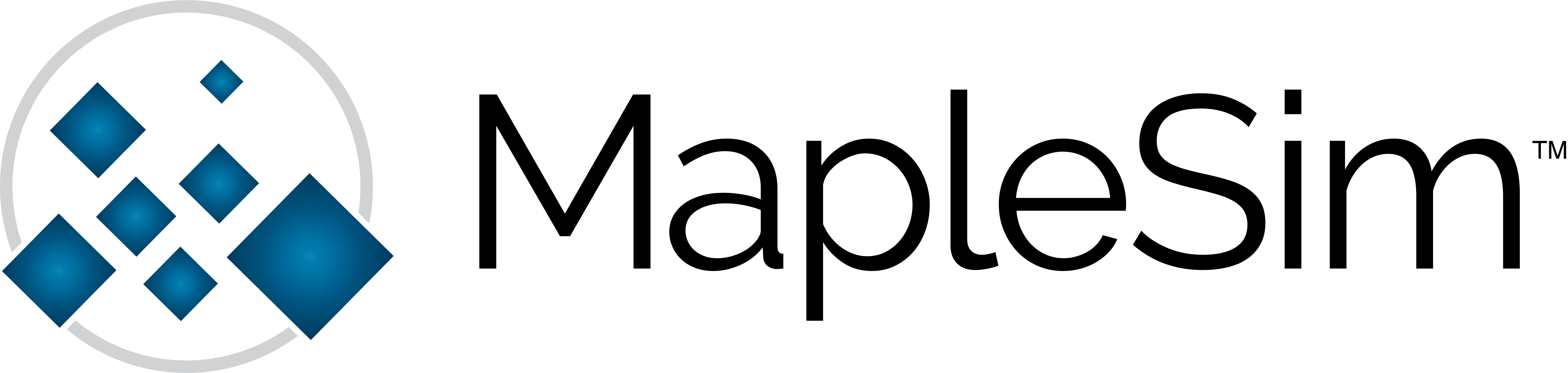Gerencie suas referências bibliográficas com o suporte do Citavi
Autor: Sabina Martinez Montoya / Portafolio: Qualitative / Mie. 15 de Nov de 2023
Transcripción de este video
00:00:36:05 Para essa seção estaremos com Sabina Martinez Montoya, que é psicóloga, com experiência em pesquisa acadêmica e disciplinar ligada a temáticas de direitos humanos, educação e ciências da saúde. Atua em processos de pesquisa de campo, como entrevistas e grupos focais, assim como na transcrição, sistematização e análise de informações qualitativas com apoio de software especializadas. Atualmente trabalha como gerente de portfólio qualitativo na Software Shop e e consultoria especializada em projetos qualitativos e mistos.
00:01:15:04 Gostaria de agradecer a todos por estar presente no dia de hoje nessa apresentação que estará voltada para a gestão bibliográfica através do TAV. Inicialmente eu gostaria de cumprimentar vocês e saber de que países vocês são. Então pelas charges, se vocês quiserem compartilhar, se eventualmente vocês também tiveram alguma experiência com algum gestor bibliográfico.
00:01:58:17 Primeiro, para poder visibilizar um pouco o alcance desse tipo de ferramenta. É claro que temos que Ana Júlia, da Colômbia, Francisco, Dani, Carlos, veja que temos muitas pessoas aqui, pessoas do Brasil, pessoas de diferentes lugares. Então, muito bem. Inicialmente, para contextualizar um pouco alguns dados curiosos sobre citar ou citar, basicamente esse nome vem de uma palavra do latim que significa.
00:02:29:02 Então, basicamente essa é a configuração do seu nome e da configuração do seu nome. Está orientado no processo de organizar o conhecimento. Então, seria como uma política que cobre todo o alcance da ferramenta. Neste. Nesse sentido, você tem quatro alcances principais. O primeiro é o processo de centralização da informação. Poder fazer o gerenciamento e fazer importações através de diferentes caminhos.
00:03:07:20 Saudações a todas as pessoas que enviaram aqui as mensagens do site. Então, muito bem. O primeiro objetivo, como já dizia, é centralizar a informação a partir de quatro sistemas de importação diferentes, desde o computador, desde navegadores ao online. Também se queremos fazer buscas na web ou se nós temos um identificador único do nosso documento, nós podemos fazer importações.
00:03:40:24 E também contamos com um módulo que denominamos planejamento de tarefas e que quer ajudar no fluxo de trabalho, ou seja, com o objetivo de de ter uma ferramenta de revisão bibliográfica. Isso otimiza e nos permite nos orientar no que diz respeito a tarefas específicas. Também temos um módulo especializado na gestão do conhecimento.
00:04:18:08 Então, nós também contamos com exercícios adicionais através dos quais nós vamos poder classificar a nossa informação de forma estratégica e depois, no final, toda essa informação que é organizada e revisada. Ela tem uma conexão direta com a construção da criação do meu trabalho final. Então, essas ferramentas têm integrações específicas com o Word, que vão facilitar todo o nosso trabalho.
00:04:47:16 E no marco dos processos de pesquisa, nós sempre vamos estar falando também sobre a necessidade de integrar nesse trabalho o software qualitativo. Sabemos que você está a ver como ele pode se integrar diretamente com outras ferramentas que vão me permitir fazer uma leitura um pouco mais robusta. Se eu quero fazer uma leitura um pouco mais avançada, esse tipo de software vai melhorar a minha leitura.
00:05:27:11 Mas bom, hoje em dia nós vamos, nós vamos focar não na rota do citava e na revisão bibliográfica. Bom, para isso na tela vocês vão ter a interface principal. Nós vamos fazer aqui algumas considerações que eu acho importante, mas eu também vou estar atenta às perguntas do chat, ok? Vamos lá. A primeira coisa que é importante falar no que diz respeito à configuração são algumas questões ligadas, por exemplo, com o processo da interface.
00:05:43:12 Então, aqui diretamente, se nós vamos para as configurações na parte superior, nós vamos encontrar a seção para mudar a interface do idioma, o idioma, perdão, da interface.
00:06:28:03 Aqui eu tenho selecionado em espanhol e eu também posso clicar em opções e eu só isso. Nós basicamente vamos ter duas seções que são bem interessantes e importantes também, principalmente quando vocês quiserem fazer um exercício de revisão bibliográfica num trabalho colaborativo. E nesse caso, o nome do usuário é um dado sumamente importante. E, adicionalmente a isso, nós temos uma segunda seção de localização que diz respeito à localização de cada arquivo.
00:07:05:08 Todos os projetos que vocês vão criando e você vai salvando na pasta de documentos. Isso não quer dizer que nós não podemos mudar essa localização. Então, se vocês querem fazer uma mudança na localização, basta ir a explorar para poder fazer essa modificação. Essa alteração. Ainda assim, as cópias de segurança também têm uma localização específica, que também é criada na instalação do programa, mas que também pode ser alterada por vocês.
00:07:35:14 É bom isso em relação aos trabalhos que nós criamos de forma local aqui. Como vocês podem ver no marco do exercício dos meus projetos, nós temos dois ícones diferentes. Um deles tem o logo de nuvem e o outro tem o logo, logo de uma pasta ou ícones de uma pasta. Isso indica que o projeto foi criado e está sendo trabalhado de forma cooperativa, colaborativa e na nuvem.
00:08:05:15 E quando nós estamos trabalhando com arquivos de forma local para que essas alterações sejam mais fáceis, vocês podem fazer isso nas configurações iniciais ao criá lo pela primeira vez. Então eu clico na opção do meu novo projeto e vão aparecer essas duas opções. A principal diferença é que o projeto local ele me pede apenas o nome do projeto e eu vou mostrar aqui um exemplo simples de quando eu quero compartilhar esse projeto de forma colaborativa.
00:09:02:28 Como vocês podem ver, eu tenho essa interface. Eu posso fazer uma revisão, é bom e aqui eu tenho alguns tópicos que me ajudam a encontrar, a pontuar os meus, o meu trabalho. Então eu vou colocar assignar cores diferentes para cada tópico. Então isso a nível visual também vai me ajudar a gerir de uma melhor forma essa informação. Mas agora, mais especificamente, o que eu gostaria de mostrar para vocês é quando eu quero fazer um processo de trabalho colaborativo, então eu nesse caso eu vou passar diretamente para o meu projeto, eu vou colocar aqui os metadados, eu vou colocar aqui o nome do projeto e nesse caso eu vou pedir para compartilhar.
00:09:29:19 Depois de criar eu. E é a principal diferença entre a criação de um projeto local na nuvem na hora de processar e o que nós vamos ver a seguir que ele basicamente essa janela vai me pedir um registro de dados das pessoas que vão fazer parte do meu projeto no que diz respeito ao número de colaboradores que um processo bibliográfico como esse pode ter.
00:10:10:23 Bom, nós não temos um limite específico, então essa era a visualização que eu gostaria que vocês tivessem aqui. Então vocês podem basicamente acrescentar um email e vou colocar aqui o nome de uma das pessoas que está ligada a esse trabalho. E como vocês podem ver, também temos a uns papéis uns papéis diferentes. Vocês podem assinar um papel de leitor autor ou compartilhar a co-autoria desse projeto, ou uma vez que eu já assinei, que eu já determinei esse processo, eu vou convidar essa pessoa diretamente para trabalhar nesse trabalho.
00:10:50:23 A seguir, essa pessoa vai receber um email dizendo que ela foi convidada para participar no marco desse projeto, uma vez que essa pessoa deu a suite, esse estado muda para 100 e agora vocês podem trabalhar de forma harmoniosa, assinando tarefas específicas e associadas diretamente ao processo de trabalho de fluxo colaborativo. Ainda sem que no marco do processo que nós vamos iniciar no dia de hoje, eu vou criar uma cópia local do meu projeto, a fim de que eu possa fazer uma revisão bibliográfica.
00:11:33:29 Então, nesse caso, diferentemente do outro, eu vou criar um projeto local e depois vamos fazer uma pequena leitura sobre a interface principal do citado. Então, bem, a primeira coisa que eu gostaria de falar sobre o processo de importação. Como eu já falei anteriormente, nós temos quatro linhas de importação. Então, se por exemplo, antes eu não usava nenhum gestor bibliográfico, mas eu estava fazendo um exercício importante, centralizando essa informação, eu já tenho uma pasta cheia de bibliografia, eu já posso usar essa primeira opção.
00:12:01:28 Então nós vamos para arquivo para seção Importar. E bom, como vocês podem ver aqui, eu tenho uma série de elementos específicos e diferentes tipos de formatos, uma ampla variedade das quais eu poderia fazer o upload desses dados bibliográficos. Nesse caso, eu vou optar pela opção tradicional, que são os arquivos de PDF. Bom, nesse caso eu tenho duas opções.
00:12:34:04 Eu posso fazer o upload de um único arquivo ou se eu tenho todos os arquivos numa mesma pasta, eu posso migrar los todos de uma vez. Então nesse caso eu vou fazer o upload de um único arquivo que está nessa pasta de projeto piloto. Nesse caso eu vou importar. O assunto do dia de hoje vai ser o método Canguru, Então aqui eu diretamente faço o upload dessa informação e depois colocamos a acrescentar títulos.
00:13:01:06 Quando temos uma coleção muito grande de pastas e queremos gerar alguns critérios de exclusão, porque, claro, por mais que possamos fazer a importação massiva, pode ter um ou dois títulos que nós não queiramos incluir. Então basta fazer um processo de seleção um pouco mais manual para selecionar e deixar de selecionar algum item específico. Nesse caso, nós vamos acrescentar os títulos.
00:13:36:26 E como vocês podem ver aqui, na minha interface já aparece o primeiro documento aqui na seção de títulos eu vou poder ter três visualizações, então a primeira seção vai ser o compilado de documentos que vai ficar do lado esquerdo e depois no meio. Eu vou ter a informação associada a essa documentação. Então eu vou ter um primeiro exercício de pré visualização desse documento.
00:14:06:09 Eu tenho o nome do documento em alguns casos, a depender também do formato desse documento, ele pode me dar também algumas palavras chaves. Aqui, inclusive, pode ser gerado um registro mais manual e, eventualmente, por exemplo, se um arquivo específico não conseguiu rastrear alguns metadados que para vocês são importantes no marco desse exercício, então, a partir dessa visualização vocês podem ter a visualização disso.
00:14:35:04 E também tem outras informações ligadas ao conteúdo, contexto, frases e comentários. Nesse caso está em branco, pois nós não começamos a realizar nenhum trabalho, assim como também o painel de tarefas e localizações. E por último, do lado direito nós temos a visualização do nosso documento específico. Então, basicamente essa primeira seção, que corresponde aos títulos, teria essas três janelas.
00:15:02:27 E no marco da interface de trabalho eu posso reduzir ou ampliar a o que eu achar mais importante. E baseado nisso, nós vamos. Agora nós vamos passar para a segunda rota, o segundo caminho de importação, que nesse caso está no painel do menu de navegação. Nós vamos em procurar on line ou pesquisar on line, e aqui vocês podem ter desde uma pesquisa simples.
00:15:54:03 Nesse caso, basta colocar um conceito chave que pode ser do meu interesse ou uma busca orientada, ou seja, no sentido de aprofundar essa seleção, esse exercício de seleção do meu assunto. Então nesse caso eu vou colocar o programa Canguru é um tema bem simples e vou ver praticamente qual é toda a informação que ele pode encontrar. Uma vez que ele começa a fazer esse gerenciamento, vocês vão ver que ele vai criar esse registro e muitas vezes esses registros que vocês podem ver aqui nessa primeira biblioteca, por exemplo, eu posso encontrar sete títulos, mas é possível que eu encontre, por exemplo, 130 no caso de ter uma bibliografia muito extensa.
00:16:19:15 E vocês não querem todos os títulos, Vocês têm uma opção manual para deter essa busca no momento específico. Então, se são 130, vocês querem fazer um filtro com os primeiros 20? Vocês podem fazer isso e parar a pesquisa para que ele apenas traga essa primeira informação. Como vocês podem ver na interface na parte inferior da interface, eu também posso encontrar essa informação de forma manual.
00:16:41:21 Eu posso fazer um primeiro exercício de pré visualização e ver o que ele trouxe a partir dos títulos e dessa informação primária. E aqui eu vou pedir que ele acrescente todos os títulos que ele encontrou nessa primeira busca. Uma outra coisa importante para falar em relação a essa leitura é o seguinte em primeiro lugar, vocês podem salvar os critérios de busca.
00:17:07:07 Isso é muito importante. Quando vocês estão falando a pesquisas complexas de informação, porque, ou seja, você não precisa colocar esses critérios novamente quando seja necessário, como se fosse a primeira vez. Ele vai salvar esses critérios de informação. E uma outra coisa importante para considerar é que nesse caso, por exemplo, eu apenas fiz a integração de três repositores de informação.
00:17:44:07 Mas você estava conta com um amplo nível de repositórios, tem por volta de 4000 repositórios, então é muito amplo e flexível no que diz respeito ao que vocês podem incluir aqui. Ele me pergunta se esses dados que eu desejo importar se além desses dados, eu devo trazer outras palavras. Então, nesse caso, sim, eu posso fazer esse exercício de forma automatizada.
00:18:14:22 Mas uma vez que fizemos essa pesquisa on line, nós vamos nos deparar com essa interface. E se vamos descendo 1A1, nós vamos ver que nós não migramos nenhum documento. Isso quer dizer que esse passo tem um complemento, que é buscar os textos completos. Nesse caso, como uma seleção massiva de informação, nós vamos pedir que para todos os títulos ele procure os arquivos anexos.
00:18:52:03 Uma vez que fizemos essa pesquisa, podemos ver na visualização que temos uma leitura nesse segmento. Nós podemos fazer a leitura desse texto. Vamos encontrar um pequeno título que diz texto completo e vai ficar em verde, como podemos ver aqui, e eventualmente. Então, se ele tem problemas para encontrar esses anexos, nós vamos encontrar a mensagem em vermelho que diz que o RL que foi encontrado tem um conflito e que não foi possível migrar.
00:19:25:26 Essa informação. E também tem um erro intermediário que é da cor amarela. Nesse caso não apareceu, mas isso quer dizer que com uma busca um pouco mais específica, talvez vocês possam me dar essa informação específica. Mas aqui, no que diz respeito a informação e o que ele conseguiu eu anexar é muito positivo. Então, uma vez finalizado esse processo, eu clico em aplicar para que ele faça a junção desses documentos com esses processos.
00:20:07:06 Então nesse primeiro caso, esse documento que é efeitos de médio prazo, nós vamos ter aqui a pré visualização. No caso de que esse documento tenha um conflito, a visualização vai ser essa que vocês veem do lado direito da tela. Isso quer dizer que não tem nenhum documento encontrado no que diz respeito a esse título. Já no marco desse documento, eu tenho uma informação que eu não pode importar.
00:20:53:21 Eu posso ter interesse em alguns artigos específicos, então através dessa interface específica eu vou aproveitar para fazer a pesquisa da terceira forma de importação, que é através dos identificadores. Esse é um documento que eu estou explorando. Lembre se que ele está salvo no marco do gestor bibliográfico. Ele tem esse título, então ao não estar incorporado na minha coleção, eu posso tentar encontrar esse documento diretamente através da terceira opção, que é na parte superior da tela, que é o E SBN dois ou outro e ter.
00:21:44:14 Nesse caso eu vou dar control C Control V desse identificador único. Vamos copiar e colar esse identificador único e clicar em Aplicar. Então eu posso pedir que ele acrescente esse documento para minha coleção. Aqui eu clico em vista ver e eu vou poder recuperar diretamente esse texto. Então aqui por exemplo, eu já tenho a informação relacionada com esse artigo específico, então esse seria o terceiro caminho.
00:22:24:01 Já o último caminho está ligado com as buscas que eu posso fazer através de um repositório como por exemplo, o Google Acadêmico. Então, nesse caso, eu vou até aqui e o que é importante é o que eu tenho que considerar na hora que eu quero explorar uma leitura como essa, eu preciso ter habilitado esse plugin específico no setup que nós chamamos de Picker.
00:22:55:23 Ele é um complemento. Vocês podem fazer o download dele, vocês colocam se a ver Picker e vocês podem acrescentar ele nos complementos de vocês e ele fica na barra de navegação. E por que esse complemento é interessante? Porque ele me permite levar informação tanto de forma específica como de forma massiva. Então, num primeiro momento, vamos supor que eu tenho interesse em arrastar um único artigo de informação.
00:23:45:08 Então, como vocês podem ver aqui, ele aparece esse plugin de pq eu clico nele e ele vai entender que eu tenho interesse em acrescentar essa informação e quando ele abre esse menu diferenciado ele vai me perguntar se eu quero apenas importar esse único título selecionado ou se eu quero arrastar toda a informação no que diz respeito às primeiras pesquisas que eu fiz, as primeiras buscas e ter caso eu vou importar esse primeiro título selecionado e o que eu vou fazer depois?
00:24:14:23 Trazer esses dados de forma massiva. E com isso eu estou dizendo que todas essas buscas, todas essas pesquisas dessa página são importantes para mim. Então nesse momento ele está fazendo o processo de leitura para fazer a importação sincrônica com o projeto. Então tudo isso também também vai me ajudar a importar essa informação, uma vez que ele faz esse processo de importação.
00:24:57:12 E aqui já consta uma leitura desses dez documentos e eu clico em aplicar para que ele possa ir migrando, importando cada um desses títulos selecionados. E também vocês devem ter em mente que na hora de usar essa opção ele vai importar essa informação para o projeto que vocês estiverem em aberto. Nesse momento. Então, se vocês estão fazendo muito trabalhos ao mesmo tempo de revisão bibliográfica, vocês devem verificar muito bem qual é o projeto que vocês tem em aberto antes de fazer a importação através desse método.
00:25:25:13 Nesse caso, o processo de importação foi feito de forma eficaz aqui e eu já posso ter a visualização só no que diz respeito a essa informação. E bom, vamos supor que essas foram as quatro formas que nós temos para integrar esse processo no marco do meu projeto. Uma vez dito isso, tendo visto já essas quatro formas para importar a documentação, nós vamos passar para o processo de organização dessa informação.
00:26:13:19 Não. Para isso nós temos a interface e agora eu vou me basear nas ferramentas que eu tenho para processar o meu documento. Então, por exemplo, aqui eu deixe me ver aqui eu vou usar esse esse modelo que tem uma estrutura e vai me permitir fazer um exercício um pouco mais pontual no que diz respeito a algumas funcionalidades. Então, número um no que diz respeito à visualização, se, por exemplo, eu quisesse dispor de um melhor espaço de trabalho, eu poderia desde ancorar ou flutuar esse processo para o meu documento, apertando uma única tecla.
00:27:16:20 Então aqui eu tenho a expansão do meu documento e vocês podem trabalhar com o documento desse jeito. Nesse caso, eu posso ter separado alguns temas que são muito importantes para o desenvolvimento do meu trabalho. Então eu posso definir que a primeira coisa que eu preciso fazer é detectar o resumo dos documentos, detectar palavras chaves. Mas agora o que mais me interessa são algumas considerações metodológicas Quais tipos de ferramentas podem ser usadas no que diz respeito a uma avaliação das interações, por exemplo, entre mães e bebês, no marco de um problema de um programa como esse que eu estou trabalhando?
00:27:54:03 Então, o programa Mãe Canguru, Então, depende do que eu quero. Se eu quero determinar a escala de apego, afetividade e tudo isso, então, baseado no centro do meu estudo, eu vou começar a fazer um primeiro exercício. A primeira coisa que nós temos na barra superior, a primeira. Esse primeiro vai me permitir rastrear informação a nível de texto enquanto que esse outro ícone está serve para procurar informações no que diz respeito às imagens.
00:28:23:08 Então, se vocês têm uma tabela, se vocês têm alguma imagem que vocês querem ressaltar agora, nós vamos ver aqui. O primeiro, que está em cor amarela, me permite destacar uma coisa no texto Uma coisa que eu quero visualizar de formas diferentes, de forma diferenciada na hora de revisar o texto, mas que não necessariamente vai fazer parte da minha escrita no que diz respeito a gestão do conhecimento, ou seja, eu não vou migrar.
00:28:53:19 Isso é uma coisa interessante que eu gostaria de ressaltar, mas não necessariamente eu vou incluir essa informação na elaboração do meu trabalho final. Então, em relação ao objetivo, isso pode ser uma coisa que é importante para mim gerir e eu gostaria de incluir essa leitura, mas não necessariamente essa é uma coisa que eu vou incorporar no final dos documentos que eu vou citar.
00:29:32:13 Então eu posso destacar essa informação em amarelo, pois ela é uma importância estratégica, mas ela não está no marco do meu conhecido do conhecimento, ou seja, não é uma informação que vai estar no relatório final. Já era. A outra parte seria interessante para mim. Então o que eu vou fazer é marcar em vermelho, pois esse marcador vermelho vai incorporar isso, essa informação na minha estrutura do gestor de conhecimento.
00:30:31:01 Então vamos ver o que é que isso significa. Basicamente, eu tenho aqui um documento, uma visualização intermediária que me permite centralizar. Então, qual é a ideia central aqui? Metodologia e instrumentos. Essa é a ideia central em relação ao texto. O que é interessante para mim é basicamente copiar essa informação e anexá la aqui. Aqui eu já tenho no primeiro exercício no qual eu estou fazendo um rastreamento dessa informação e uma vez feito esse exercício, eu clico em aceitar e como vocês podem ver, é só um momentinho.
00:31:32:23 Pronto! Então em quando o texto ficar em vermelho, isso quer dizer que ele foi acrescentado com sucesso no meu trabalho, então ok. Nesse momento eu já encontrei o que era interessante para mim, mas tem alguns tópicos que eu já posso revisar para o meu texto e que pode podem Pode ser uma informação interessante, então eu poderia fazer tirar uma frase ou fazer uma frase, mas de todo esse parágrafo aqui eu posso colocar indicadores e eu quero recuperar essas partes que servem para contextualizar ou também parafrasear.
00:32:13:10 Agora, se eu seleciono um outro trecho e eu vou clicar aqui em citação indireta, essa citação indireta tem dois alcances. Vamos supor que nós estamos trabalhando com um documento em outro idioma. Então, se eu estou no marco de um trabalho colaborativo e meus colegas não trabalham bem com esse idioma, eu posso fazer um tipo de paráfrase com a tradução desse trecho específico e, a partir disso, facilitar a compreensão dos colaboradores desse projeto.
00:32:32:27 Então, aqui nós vamos fazer uma paráfrase dessa informação.
00:33:13:13 Então, nesse caso, nós podemos acrescentar informação associada a um contexto específico e clicar em Aceitar. E como vocês podem ver, o texto vai ficar destacado e no final nós temos outras duas opções. Essa primeira e comentários eu posso fazer comentários específicos, eu posso ampliar a informação e uma outra opção é gerar um resumo. Por mais que sejam parecidas essas opções, seria interessante vocês considerarem quais são os contextos que vocês podem acrescentar as citações indiretas.
00:33:54:07 Use resumos que no caso do resumo, são as ideias principais. No marco do meu projeto eu clico aceitar, mas o alcance do resumo é diferente, então a ideia é consolidar de forma transversal uma ideia central. Então, nesse sentido, nós temos diferentes alcances. E para finalizar, eu vou selecionar uma parte, um trecho e eu vou clicar aqui em Tarefa.
00:34:28:29 E bom, acontece que no marco do meu exercício de revisão bibliográfica eu posso estar compilando muitas coisas e uma coisa interessante ou uma coisa que é um desafio na pesquisa e que quando nós estamos lendo um outro documento, nós podemos querer fazer referências ou queremos ampliar a informação sobre outro autor que nós já lemos e que achamos que é interessante para o texto, ou porque se complementa com aquilo, ou porque contradiz com aquilo que o que eu contei ali no meu texto e eu quero dar uma ênfase específica.
00:34:47:07 E quando acontece esse tipo de coisa, o que nós podemos fazer é nos apoiar dessa visualização. Então só um momentinho que eu acho que tem uma pessoa com a mão levantada.
00:34:59:24 Bom, se vocês tem alguma pergunta, vocês podem escrever no chat, ok?
00:35:36:24 Bom, então nesse caso eu posso passar diretamente para as tarefas e fazer uma marcação. Então nós vemos uma frase ou uma frase tem tudo a ver com uma frase de um autor que eu vi há dois dias e é o que está escrito aqui. Tem tudo a ver com esse outro autor que eu li. Então, nesse caso, eu vou selecionar esse trecho e vou clicar em Debater.
00:36:23:16 Nesse caso, como o projeto não é colaborativo, ele não me dá nenhuma opção de compartilhar com ninguém. E aqui ele vai colocar a finalizar a data. Até quando eu vou poder colocar a data de quando eu quero terminar essa tarefa? A prioridade alta, média e baixa e eu posso fazer uma observação específica. Então aqui eu posso, por exemplo, eu colocar ampliar o conceito do outro autor, então eu vou colocar isso dessa forma apenas para me localizar, ou seja, para entender que isso vai me permitir, de uma forma muito dinâmica, fazer a referência de outras fontes de informação com as quais eu poderia construir o meu marco conceitual ou o meu marco metodológico.
00:36:52:11 Agora, na parte final, vocês veem que tem como se fosse uma barra onde diz estado da tarefa. Então, aqui nós vamos colocar o avanço desse trabalho e esse processo que vocês estão vendo aqui. E uma vez que eu fecho tudo, onde eu posso encontrar esse processo? Como vocês veem no menu, nós temos o título Conhecimento de Tarefas, Então eu vou para tarefas e como vocês veem, eu tenho aqui essa sensação.
00:37:16:26 Então se eu quiser editar, eu posso clicar em Editar com o botão direito e aqui eu posso fazer alguma alteração no que diz respeito ao avanço da tarefa. A barra fica aqui, então de forma progressiva posso ir marcando qual foi o avanço que eu tive.
00:37:48:08 E no trabalho cooperativo isso é muito importante, porque eu posso programar diferentes fases do projeto e assignar revisões específicas como essa que podemos ver na tela. Mas nem por isso eu quero deixar de mostrar que nós temos também uma nova tarefa de projeto que implica um tema, uma fase muito mais robusta. Então eu posso escrever, por exemplo, verificar todos os resumos no marco bibliográfica.
00:38:12:27 Então o título seria revisar cada um desses. Então vocês podem ter desde o macro até o micro que vocês precisem para o exercício que vocês estão fazendo. Isso no que diz respeito às principais funcionalidades, ou seja, sobre como nós gerenciamos essa informação. Agora, ok, nós fomos criados de forma interativa e com cada uma dessas ferramentas alguns tópicos específicos.
00:38:39:05 E como eu já falei, aquilo que está grifado em amarelo não está armazenando essa informação. Mas as outras coisas que eu grifei sim é onde está armazenada essa informação. Então nós vamos passar agora para essa segunda seção, que é a seção do conhecimento. Então, tudo aquilo que eu já marquei, que eu já grifei toda essa informação, vai sendo armazenada aqui nessa seção de conhecimento.
00:39:19:15 Então, essas são apresentações gerais sobre as anotações que eu estive fazendo. Então nós podemos ter muitos cenários onde eles e terem uma estrutura inicial, ou seja, eu posso ir direto para o documento e ir construindo esses esses textos. E uma outra opção é que no marco do exercício que vocês estiverem fazendo e que vocês já tenham uma estrutura de categoria prévia, que vocês queiram incorporar, pois é essa estrutura que vocês vão ir saturando de informação.
00:40:15:04 Então, nesse caso, como eu tenho uma estrutura prévia, ou se me permite fazer uma integração direta na minha estrutura, no marco do meu projeto de trabalho, então vamos passar agora diretamente para o conhecimento e para a parte de gestão que está na barra inferior. Então nós vamos importar uma árvore de categorias agora. Então eu posso usar, por exemplo, uma estrutura de códigos que eu já usei em outro processo do citado, e as outras três opções que nós temos aqui na parte de baixo obedecem a construções ou ideações de categorias feitas através de ferramentas visuais com mapas conceituais e as últimas duas que são os documentos de texto Word e Writer.
00:40:42:27 Nesse caso, eu gostaria de dar um exemplo, mostrar um exemplo com um documento em Word. Então eu gostaria de mostrar que esse é um exercício bem simples de classificação única. A única coisa que nós precisamos é que esse documento tenha uma diferença no que diz respeito aos títulos. Então, como vocês podem ver aqui na tela, essa a única nesse caso, por exemplo, eu tenho esse que é o título um e esse outro que é o título dois.
00:40:56:25 Então, dessa forma vocês vão criando essa estrutura para que ele possa criar uma hierarquia nesse exercício, ou seja, para entender quais são as principais categorias e quais seriam as subcategorias.
00:41:27:21 Então aqui eu vou fechar esse arquivo. Antes de importar, fechem os arquivos e posteriormente nós vamos trazer a informação daqui. Aqui eu já selecionei o documento e como vocês veem, uma vez que eu faço esse exercício, ele indica que foi feita a importação correta de 22 categorias. Então aqui por causa dos títulos, eu posso me permitir fazer uma hierarquia.
00:42:14:11 Então, como eu, agora que já fez esse exercício prévio, como eu posso criar uma linha entre o que eu já encontrei essas novas categorias e bem simples, eu vou arrastar essa informação. Então vamos presumir que nós temos aqui esse tópico dois de comunicação efetiva. A parte de indicadores eu vou levar para o 2,2 a parte de material e métodos eu vou levar para o 3,1, ok?
00:42:44:03 Às vezes eu preciso clicar em atualizar apenas para que ele possa otimizar esse processo de arrastar de forma massiva. É importante considerar que a atualização não é feita de imediato, então vocês tem que estar super concentrado na hora de fazer essa classificação. Essa e outras, material e métodos eu vou colocar em 3,2 e paráfrase da informação. Vou arrastar até o 4,1.
00:43:29:21 Então aqui nós vamos ter toda a informação organizada. Se eu vou para o 2,1, vão encontrar a informação de ideias principais e assim sucessivamente. Eu vou ver toda essa informação organizada de forma estratégica. Claro que para os processos de pesquisa isso pode estar um pouco mais estruturado do que vocês podem acrescentar. Considerações. E uma vez dito isso, nós já passamos a primeira fase de planejamento de tarefas e como nós podemos fazer a divisão de categorias esse conhecimento.
00:44:01:17 Mas uma coisa que eu ainda não mostrei é a visualização, então eu vou novamente para títulos e agora eu tenho a parte dos metadados. Eu disse que esse processo de edição, caso eu queira fazer alguma associação de algum tópico específico, eu posso passar diretamente para essa interface, mas nós vamos fazer algumas leituras estratégicas e para isso nós vamos ativar essa visualização da tabela.
00:44:32:11 Então a aqui eu já tenho um pequeno filtro e vou desfazer para que vocês possam entender a visualização completa. Essa é a documentação que eu tenho nesse momento no centro do meu projeto. Agora eu posso querer fazer um primeiro filtro por ano calculado. E como eu faço esse primeiro? Esse primeiro filtro eu posso arrastar a uma das variáveis até a parte superior e assim eu vou ter coleções especiais.
00:45:27:11 Fica então aqui, por exemplo, eu posso ver quais são os documentos de 2023 de 2020. Se eu quero fazer muitas etapas no que diz respeito a construção da minha informação, esses metadados temporais podem me ajudar a classificar essa informação. Então esses filtros podem me ajudar muito nesse exercício de leitura. Vocês também podem aplicar outro tipo de exercício. Se, por exemplo, vocês têm alguma informação repetida.
00:46:13:20 Então, se vocês têm, por exemplo, uma informação repetida, vocês também podem fazer esse tipo de exercício através pré visualização desses metadados. Se vocês querem filtrar informação de alguma fonte específica, isso também pode ser feito e bem. Uma vez feito esse processo de revisão, você não vai poder editar através da tabela, e esse processo de edição é feito na outra tela de visualização.
00:46:58:06 Então, a única coisa que eu faço é dar um clique duplo e eu vou ativar a visualização para que eu possa editar um documento. E eu também posso exportar essa informação e exportar essa tabela para um documento de Excell. Então nesse caso eu vou migrar essa informação. Talvez eu precise fazer alguma consideração específica. Posso fazer um exercício intermediário no que diz respeito à revisão dessa documentação?
00:47:18:05 Então vocês poderiam fazer um primeiro exercício bem robusto no que diz respeito a essa revisão bibliográfica, levando em consideração saturar a maior quantidade de informação e rastrear informação estratégica.
00:48:02:02 E bem, agora vamos ver a última parte. Que é que uma vez que eu processei toda essa informação, como faço para passá la para um documento do Word? Então, para isso nós vamos abrir o arquivo de Word, um documento em branco. E aqui nesse caso, nós também temos uma integração específica que é importante que seja ativada para que essa visualização e integração de informação seja bem simples.
00:48:26:01 Aqui a interface do setup já está ativa, ele me mostra a coleção de projetos abertos. Nesse caso nós estamos trabalhando com revisão bibliográfica. Eu vou dar clique aqui. Então, e uma vez aberto, vocês vão ter na interface de vocês uma pequena réplica estratégica das coisas que nós estivemos trabalhando no centro desse projeto. Então, por exemplo, aparece aqui a leitura dos principais títulos.
00:49:33:21 Como vocês veem aqui, o que ele faz é uma gestão e ele já me brinda uma estrutura de informação. Então eu poderia simplesmente arrastar essa informação e começar com o processo de escrita nessa interface. Uma outra coisa que eu posso fazer é no setor de conhecimento. Eu posso arrastar essa informação que aparece. Essa informação é. O que eu gostaria de mostrar é o seguinte as paráfrases nesse caso, que fazem parte desse resumo de começar o processo estratégico, ou uma vez que eu faço essa migração de informações automaticamente essa bibliografia é acrescentada também.
00:50:46:14 E dentre as opções do TAV, eu vou poder escolher um estilo para essa citação ou essa frase específica. Então vocês podem acrescentar um estilo específico. Então vocês podem escolher algum estilo específico de acordo com a necessidade de vocês. Esse processo é muito importante para evitar o plágio e eu poderia harmonizar a minha informação, o tema da minha informação, para que eu não tenha que fazer um processo também me deparar com grande volume de informação depois dessa forma, de forma harmoniosa, eu posso ir construindo aos poucos no centro do meu exercício, esse trabalho específico.
00:51:13:20 Mas quando eu estou trabalhando em equipe, a depender do fluxo de trabalho com os colegas, eu poderia trabalhar ou com um único documento, um único documento de informação, e isso seria muito importante, pois poderíamos trabalhar simultaneamente com esse relatório. Então, a nível de trabalho colaborativo, eu também posso fazer esse tipo de eu posso usar esse tipo de ferramenta.
00:52:05:28 E por último, a última coisa que eu gostaria de citar são as exportações. Quando, por exemplo, já tenho uma coleção. Mas em vez de trabalhar com esse processo bibliográfico e migrado do aceitável para o Word, eu gostaria de fazer um outro trabalho num software qualitativo. Então eu posso exportar aqui e exportar. Vocês tem as seguintes opções. E bem, basicamente você tem uma integração com a Vivo, pois é o mesmo fabricante, então tem uma integração específica, mas ainda constam outras opções.
00:52:52:14 Então, se vocês querem migrar essa informação e fazer fusionar com outro projeto, vocês podem isso. Tem todas essas versões aqui na outra vez. E se vocês querem migrar também, vocês para o formato XML, vocês podem fazê lo aqui Eu vou querer formato raiz e nessa interface a única coisa que ele vai pedir é que vocês coloquem a localização desse arquivo, então vamos colocar o nome do arquivo e em download nós vamos clicar em seguinte.
00:53:22:17 Eu não quero salvar isso como planilha, então eu simplesmente vou dar, vou clicar em seguinte e vocês devem se certificar que que o processo foi completado com sucesso também. Basicamente, essa era a última coisa que eu gostaria de comentar no que diz respeito a esse processo de trabalho consertado. E espero que tenha sido útil para todos vocês.
00:53:30:15 Muito obrigada pelos comentários.
00:54:10:06 E bom, eu vou fazer uma leitura de algumas mensagens do chat. Muito bem Davi, eu aceito a sua proposta. Eu tive um problema com o teclado hoje, mas muito obrigada pela compreensão. Então a todas as pessoas que estão agradecendo a a Marta Sim, nós temos um teste e você pode fazer o upload de um limite de arquivos, mas é muito interessante se vocês quiserem explorar essa ferramenta, quiserem ver a versatilidade e aplicabilidade dessas funcionalidades.
00:54:48:11 Então Marta, deixa teu e-mail e eu posso dar mais informações para você Depois. E tem uma outra pergunta. Eu não entendi muito bem a pergunta. Se você gera uma classificação com dados de teste aceitável, você pode exportá lo para Word? Bom, você pode fazer essa exportação em XML, mas sim, eu poderia, por exemplo, fazer uma exportação dessa forma.
00:55:29:08 Eu vou anotar isso porque eu acho que isso seria interessante para ver como nós podemos trabalhar com arquivos XML. Muito bem, Ernesto, é bom. Francisco Eu vou me adiantar a sua pergunta. Sim, nós temos integração. Então sim, nós temos um tipo de integração com o Atlas. Aí é bom essas outras perguntas mais específicas, como o custo do software, Eu peço que gentilmente vocês deixem um e-mail de vocês que nós podemos brindar essa informação.
00:55:55:00 Então, muito bem, por questões de tempo eu deixei algumas coisas de fora, mas bom, fiquei em contato com o software só para que vocês possam continuar ampliando essa informação. Se vocês tem alguma questão específica, deixem o e-mail de vocês no chat que eu vou estar entrando em contato com vocês através de email. Então, uma vez dito isso, eu agradeço muitíssimo pela participação de vocês.
00:56:11:24 Foi um prazer acompanhá las no dia de hoje e nos encontramos em breve num próximo webinário. Para obter mais informações sobre isso ou tópicos relacionados, não deixe de entrar em contato no e-mail em treinamentos arroba Schafer Shop pontocom.
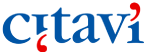
Gerencie suas referências bibliográficas com o suporte do Citavi
O Citavi é um gestor de referências bibliográficas que dá suporte ao processo de organização da informação e do conhecimento. Atualmente, destaca-se como ferramenta fundamental nos processos de pesquisa, pois possui ferramentas que facilitam a busca, leitura e análise das informações, bem como o processo de escrita. Nesta apresentação, nos concentraremos em destacar as ferramentas e funcionalidades que auxiliam o processo de gestão da informação e do conhecimento.
Etiquetas relacionadas
- Análisis de datos
- Educación
- Software